5.1 设置Face ID(Setting Up Face ID)
打开“设置”应用程序。
选择“面容ID与密码”。
点击“设置面容ID”并按照屏幕上的指示进行操作。
5.2 设置Touch ID(Setting Up Touch ID)
打开“设置”应用程序。
选择“触控ID与密码”。
点击“添加指纹”,并按照屏幕上的指示进行操作。
设置完成后,用户在锁屏状态下只需看向手机或轻触Home键即可快速解锁。
6. 锁屏时的通知管理 (Managing Notifications on the Lock Screen)
在锁屏状态下,用户可能会收到各种通知。为了保护隐私,用户可以选择隐藏锁屏上的通知内容。以下是设置步骤:
打开“设置”应用程序。
选择“通知”选项。
点击需要设置的应用程序。
关闭“在锁屏上显示”选项。
通过以上设置,用户可以在锁屏状态下避免敏感信息的泄露。
7. 自定义锁屏界面 (Customizing the Lock Screen Interface)
iPhone允许用户自定义锁屏界面,包括壁纸、快捷方式等。用户可以通过以下步骤进行自定义:
7.1 更改锁屏壁纸 (Changing the Lock Screen Wallpaper)
打开“设置”应用程序。
选择“壁纸”选项。
点击“选择新壁纸”,从相册或系统提供的壁纸中选择。
选择“设定”并选择“设定锁屏”。
用户可以在锁屏界面添加常用应用程序的快捷方式,以便快速访问。通过“设置”中的“控制中心”选项,用户可以选择添加的应用程序。
8. 锁屏密码设置 (Setting a Lock Screen Password)
为了增强安全性,用户可以为锁屏设置密码。以下是设置步骤:
打开“设置”应用程序。
选择“面容ID与密码”或“触控ID与密码”。
点击“打开密码”并设置一个六位数密码。
设置完成后,每次解锁手机时都需要输入密码,确保信息安全。
9. 锁屏时的紧急情况处理 (Handling Emergencies on the Lock Screen)
在紧急情况下,用户可以通过锁屏界面拨打紧急电话。以下是操作步骤:
在锁屏界面,向上滑动或按下Home键。
点击“紧急呼叫”选项。
输入紧急电话号码,如当地的紧急服务号码。
此外,用户还可以在锁屏设置中添加紧急联系人,以便在紧急情况下快速联系。
10. 解决锁屏问题 (Troubleshooting Lock Screen Issues)
在使用锁屏功能时,用户可能会遇到一些问题。以下是一些常见问题及解决方法:
10.1 锁屏按钮失灵 (Lock Button Not Working)
如果锁屏按钮失灵,可以尝试使用AssistiveTouch锁屏,或者重启手机查看是否解决问题。
10.2 自动锁屏失效 (Automatic Lock Not Working)
如果自动锁屏功能失效,检查“设置”中的“自动锁定”选项,确保已选择合适的时间段。
10.3 解锁失败 (Unlocking Fails)
如果Face ID或Touch ID解锁失败,确保摄像头或指纹传感器干净,并尝试重新设置这些功能。
11. 总结 (Conclusion)
锁屏功能是iPhone中一个非常重要的安全措施。通过手动锁屏、AssistiveTouch、自动锁屏、Face ID和Touch ID等多种方式,用户可以有效保护个人信息。通过合理设置锁屏密码和管理通知,用户可以进一步增强安全性。在遇到问题时,及时进行故障排除,确保锁屏功能正常运行。希望本文能够帮助用户更好地理解和使用iPhone的锁屏功能,保护个人隐私与信息安全。
内容摘自:https://www.wkzy.net/zh/265.html返回搜狐,查看更多